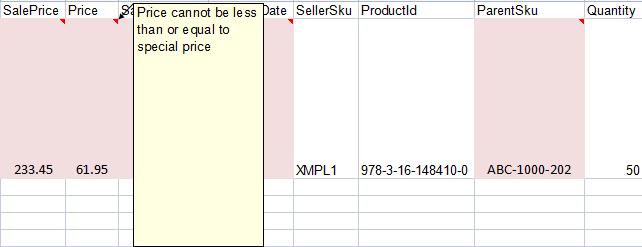路径:Products >> Import product即可进入

模板打开或编辑器的选择
卖家中心后台所有的模板若直接用EXCEL文档打开,可能会出现多个单元格合并的情况,需要进行分列操作;建议卖家下载“Open Office”(点击此处可进行下载),下载并安装完成后,将下载好的文件选择用“Open Office”打开,即可进行自动分列。
批量上传产品主要分三个步骤
1.下载批量上传类目模板(Download Template),填写模板表格后保存至本机。
2.上传批量上传类目模板(Upload your file)。
3.检查批量上传结果(Monitor Import Result)。
如何正确选择类目模板(Product creation by category)?
如上图所示,模板下载区有三类模板可供选择
1.产品信息批量更新模板-Product Updates:可用于批量更新产品价格,产品库存或者产品图片。
2.产品类目树-Category Tree:下载此表格可看到所有Jumia平台上的类目明细。
3.批量创建产品模板-Product creation by category :此表格用于批量上传产品。
批量上传产品一定要选择正确的产品类目,故在第一次批量上传产品时,建议卖家先行下载“产品类目树-Category Tree”,通过类目树找到正确的类目,然后去搜索“批量创建产品模板-Product creation by category ”中对应的类目。
具体操作示例如下:
步骤1 点击“Download category Tree”下载类目树表格
步骤2 打开该表格查找您所售卖的产品“最精准类目”
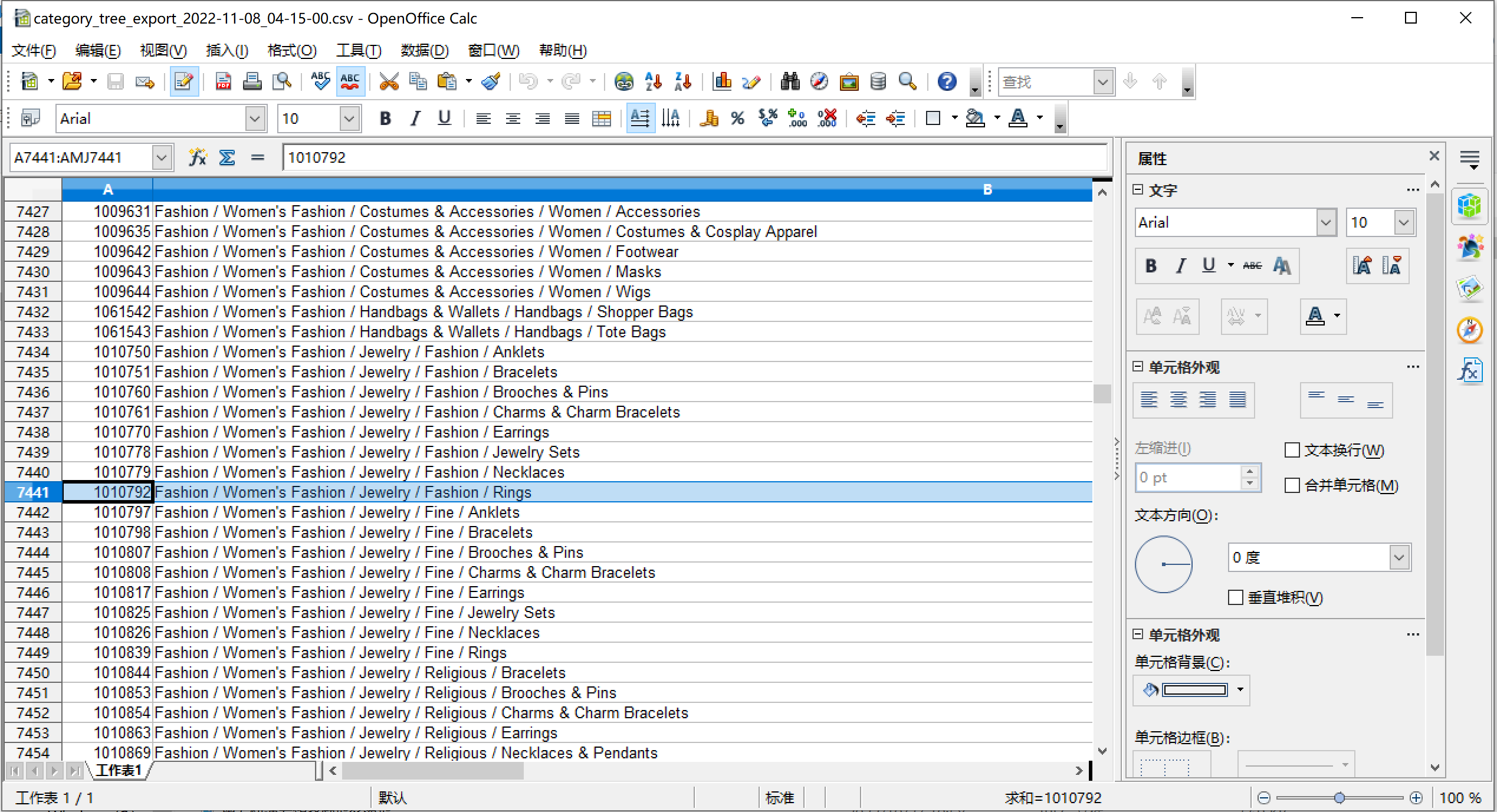 例如:若您的产品是女士短裙,那么首先您应该下拉类目树找到一级类目Fashion的大类,然后二级类目找到对应的“Women's Fashion”......,逐级精确到Skirt。
例如:若您的产品是女士短裙,那么首先您应该下拉类目树找到一级类目Fashion的大类,然后二级类目找到对应的“Women's Fashion”......,逐级精确到Skirt。
随后,您已经有对应的category code,您可以用category code到此处链接,找到对应的站点,查询相应的费用,如佣金、出库费、仓库费等。
这时我们返回卖家中心后台批量上传类目模板下载(Product creation by category)的位置,利用浏览器的自带搜索功能,点击“Control+F”,搜索Skirt。
温馨提示:批量上传产品时,后台以类目划分供卖家下载不同的模板,建议卖家先下载类目树表格后,逐级确定您的产品类目后,再返回卖家后台,使用浏览器搜索功能搜索对应类目词即可。
点击上方绿色提示条内的“Click here”下载对应类目模板
1. 批量上传表格介绍
产品批量上传整体介绍(Introduction):通过这一页可以了解如何使用这一份表格进行批量产品上传。
产品批量上传表单模板(Upload Template):此表格中涉及到所有批量上传产品的必要特性。其中包含一些示例的数据供卖家参考,卖家应该根据产品情况进行填写。填写产品信息时,本表单中的示例数字应删除。
产品类目明细(Categories):在批量上传表单模板(Upload Template)中涉及到两列关于产品类目的内容,将以本表单作为参考依据进行填写。
产品批量上传表单中的下拉选项(Options):在批量上传表单模板(Upload Template)中涉及到一些下拉选项,将以本表单作为参考依据进行填写。
2. 批量上传产品表单(Upload Template)填写指引
该表单的内容填写请点击此处参照“单个产品上传”的产品信息填写注意事项,与单个上传产品不同的是,批量上传产品的表格填写有一些格式尤其需要注意,下面逐项进行详细说明:
基础信息
产品品牌(Brand):必填项,必须从下拉选单中选择。售卖品牌产品,请在该栏填写品牌名称,若平台不存在该品牌,需要创建品牌,需要提供点击此处,填表进行创建品牌。(温馨提示:申请表登录请使用外网。) 售卖无品牌产品,时尚类产品填写"Fashion”,非限制的其他类目可以统一填写“Generic”。限制使用Generic的类目详情请在产品刊登规范部分查看。
备注:
(1)若开通官方店铺
Jumia商户在申请入驻时,若在入驻表单上登记申请的店铺名为XXXOfficial store (官方店铺),资料审核人员将主动通过邮件联络您提供相应的品牌授权书以注册品牌店铺。店铺一经注册成功,则不允许修改店铺名称。
(2)若上架品牌类产品:
1)如果该品牌在后台已经存在,但是被限制使用(选择该品牌创建产品系统将提示该品牌被限制Restricted),此时卖家需要通过Jumia官方卖家申诉渠道RAC,提交对应的品牌授权书,如品牌登记证书,官方授权书等资料。
2)如果该品牌在后台尚不存在,需要创建品牌,需要提供点击此处,填表进行创建品牌。(温馨提示:申请表登录请使用外网。)
产品型号(Model):产品型号根据不同类目填写要求会有变化,对于时尚类(Fashion)产品,包括服装(Apparel),鞋子(Shoes)、配饰(Accessories)等产品,此处可以空着不填;对于3C电子类产品等其它需要展示产品型号的产品,则产品型号为 必填项,自行填写。
产品主体颜色(Color): 必填项 。表示产品的主要颜色,也可以表达某种色调特点或者是某一品牌的特定颜色描述,例如:皇家蓝(Royal Blue),薄荷绿(Mint Green),桃红色(Peach Red),米兰红(Milano Red)等。
特别提示:若您的产品不是单一颜色,含有多种色彩,请使用最具有该产品代表性的一个颜色来进行描述,或采用该产品覆盖度最高的一个颜色进行描述,请勿使用“Multi-color”多彩这样的词语进行颜色描述词语,否则将导致产品线上内容审核不通过。
产品价格
产品促销价格(Sale Price): 必填项,只填写数字。表示产品的实际售价,以当地币为单位。实际售价(Sale Price)≤原售价(Price)。建议促销价在报价时,末尾两位数用“99”,例如$29099 。
产品价格(Price): 必填项,只填写数字 。表示产品的原售价,以当地币为单位。折扣必须真实可靠,JUMIA平台禁止虚假夸张折扣。
产品促销价格开始日期(Sale Start Date): 必填项,自行填写 。产品实际销售价格的生效时间。
产品促销价格截止日期(Sale End Date): 必填项,自行填写 。产品实际销售价格的截止时间。
注意:日期格式为:year-month-day 示例 2000-05-21, 注意将该两栏的单元格格式设置为“文本”。
产品SKU信息
产品名称 (SellerSku):必填项,自行填写 此处的产品名称卖家按照自己的命名习惯来制定名称即可,非系统自动生成,无格式限制。
将显示在卖家中心后台产品管理内的SKU列:
产品ID(ProductId) :EAN/UPC /ISBN码,Jumia对此不要求填写,填写N/A即可。
产品变量SKU(ParentSku):Parent SKU必须为Seller SKU中的变量,如SKU无变量,此处可不填写。
情况一:产品有尺码变量但只有单一颜色
若一款T恤的变量为XS~XL,若此款衬衫只有上图一种蓝色,没有其他颜色的款式,那么在产品批量上传时,填写示例如下:
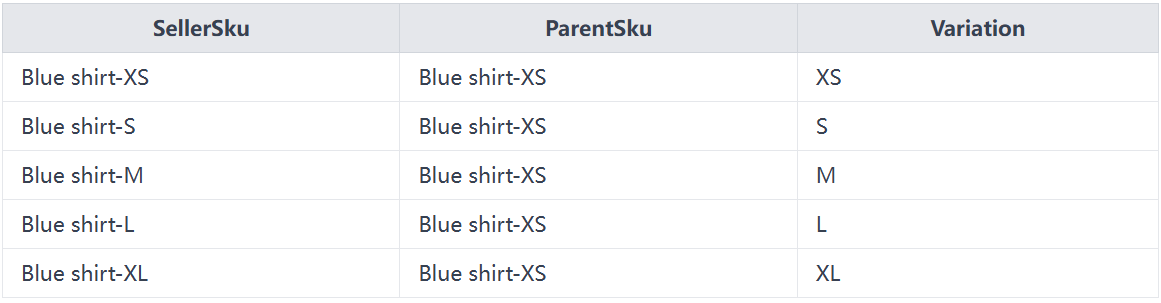
若产品上架成功,前台页面示例如下图,我们可以在前端页面看到该款蓝色T恤的不同尺码。
情况二:产品有尺码变量且有多种颜色
若一款拖鞋的变量为EU37~EU39,且此款拖鞋有多种颜色,由于在Jumia平台,只能够以尺码为变量,颜色或型号等均不可作为变量,故卖家需要将不同颜色的同一款式的拖鞋作为不同产品上传,填写示例如下:
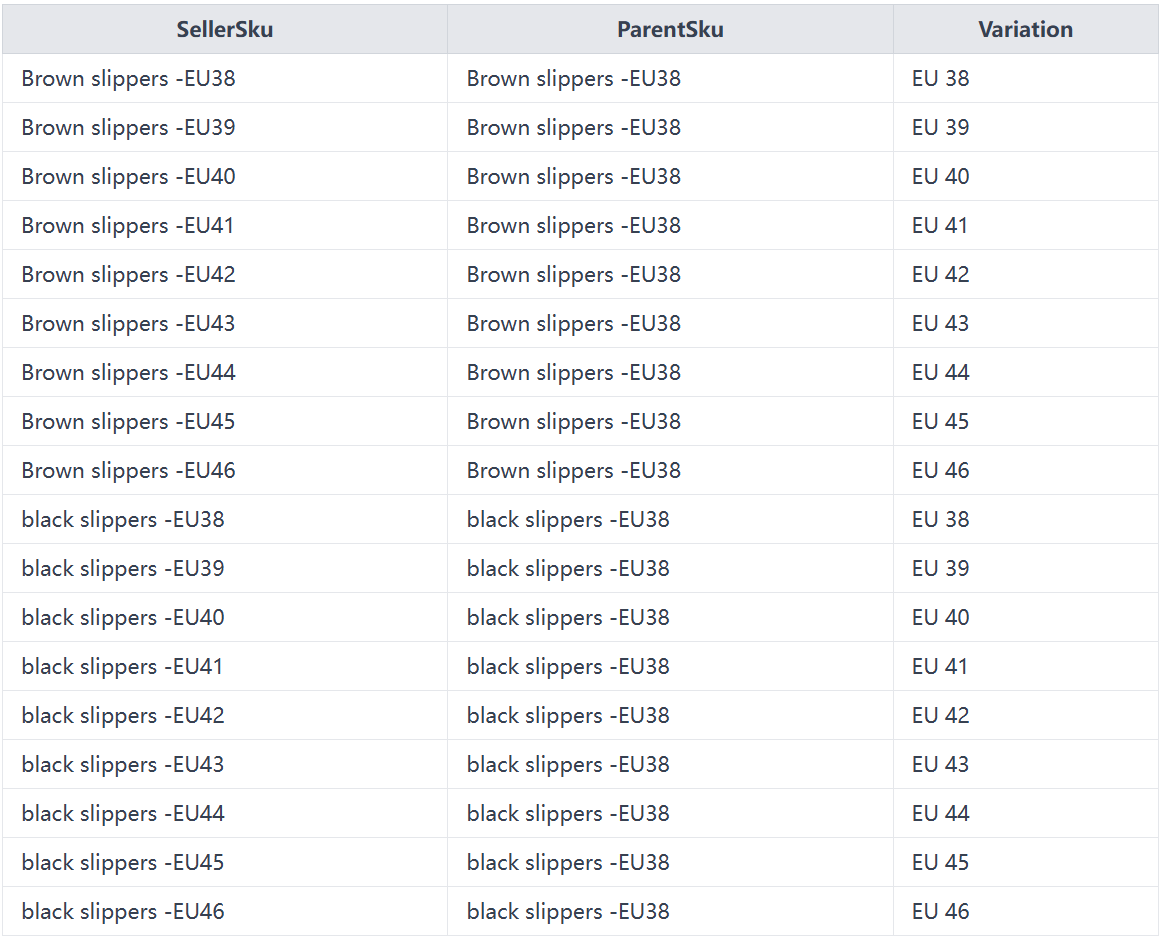
若产品上架成功,前台页面示例如下图。
情况三:产品无尺码变量
非Fashion类目的产品一般无尺码变量,则进行变量填写时,Parent SKU为非必填,可以空着不写,Varition为非必填,可以填“...”也可以空着不填。
| SellerSku | ParentSku | Variation |
|---|---|---|
| TEST123 | TEST123 | ... |
产品数量 Quantity :必填项 。填写产品的可售库存。
关于产品数量(Quantity)的说明
若您上架直邮店铺产品(点击此处查看如何辨别直邮店铺),您可根据实际可售库存情况填写,该数值必须为比“0”大的整数,才能让该产品在线上审核通过后于前台可见,否则会因为产品没有库存而导致无法上线。
若您上架海外仓店铺产品(点击此处查看如何辨别海外仓店铺),海外仓店铺账号更改产品库存的权限由Jumia海外仓保留,卖家不可自行随意更改海外仓库存。上传产品时,请勿填写库存数量(填0也不可以)。因为SKU数量以Jumia海外仓仓库入库为准。上传产品后,请勿自行更改任何库存的库存,如发现数据有误,请及时申诉Raise a Claim。如因商户自行更改库存导致异常订单出现(如海外仓账号出了直邮订单),商户需自行承担取消订单的责任及影响。
产品变量(Variation):必填项 ,该属性只支持尺码填写(例如:S M L XL XXL),Jumia不可用颜色或型号作为变量,Fashio品类可在“Option”表格中查找现有的变量。非Fashion类目的产品一般无尺码变量,Varition为非必填,可以填“...”也可以空着不填。
产品描述(Produce Description)详细描述(Description) :必填项 。产品描述应向消费者提供有关产品的有用信息,请确保描述清晰准确,以供消费者参考,描述中不应出现语法错误。短描述(Short Description):必填项 ,所填内容为HTML代码格式。关键注释必须要以列点形式展现,且列点数量必要达到3点及以上,其中3C电子类产品的关键注释,至少达到7点描述,包括但不限于操作系统(OS-Operation System)、摄像头(Came),显示屏(Display)、内存(Menory)、处理器(Processor)、电池容量(Battery)、产品颜色(Colour)等。如何生成合格的短描述并将短描述转换为HTML代码格式?列点表达更有条理,让消费者更容易理解产品的关键功能。卖家中心的产品描述部分具有HTML查看器的功能,可以直接生成条列的项目。参阅下面的步骤,您可轻松地将产品的亮点列点展示。步骤1:进入Jumia 卖家中心1.0 Seller Center (SC)后台,选择单个创建产品,在“关键特性(Highlights)”部分中输入或粘贴产品关键亮点内容,并将其全部选中。路径:Seller Center>>Products>>Creat A New Product>>More product Details>>Product Description步骤2:在上方功能栏处,点击”插入列点顺序“功能,即可实现列点。步骤3:选中所有已经调整为列点格式的短描述,点击“Highlight”上方功能栏最左边的“HTML”图标,将短描述转化为HTML格式。
图片上传 Image(必填): 必填项,可上传最多8张图片。主图必须清晰展示产品的正面,且产品的颜色需与创建的SKU颜色一致(不要出现主图展示同款产品的不同颜色)。图片像素要求在200x200至2000x2000之间,单张图片大小不得超过200KB,所有图片需以URL格式上传。
如何上传格式为URL的图片?
登录正规图床转换工具,将图片上传至该工具后,选择将图片转换为“URL”格式,将转化为URL的图片链接,粘贴至表格内即可。
其他信息:Shop Type、Color Family、Material Family等信息都可以在“Option”表格中查找现有的变量,通过下拉菜单进行选择。其他信息填写请根据表格指引进行即可。
以上步骤完成后需要将表格存为csv, .xlsx, .xls格式进行上传。
点击“Create new products”。
选择文档进行上传。
通过点击“Monitor Import Result”查看表格上传结果
显示“Successful”代表表格上传成功
显示“Unsuccessful”代表表格上传不成功
表格填写内容存在错误如何查看错误内容并进行修改?
a. 通过下载错误报告,查看具体的错误
b. 可通过点击“Fix Errors”进行在线修改
c. 在线修改不成功或没有在线修改选项时,请重新上传修改过的表格